FaceTime ne fonctionne pas sur iPad : des moyens simples et rapides de le réparer
 posté par Somei Liam / 21 mars 2023 09:00
posté par Somei Liam / 21 mars 2023 09:00 FaceTime est l'application la plus sûre à utiliser si vous avez un appel vidéo pour une réunion importante. Il utilise un cryptage de bout en bout. Cela signifie que personne ne peut accéder à l'appel sauf vous et l'autre utilisateur que vous appelez.
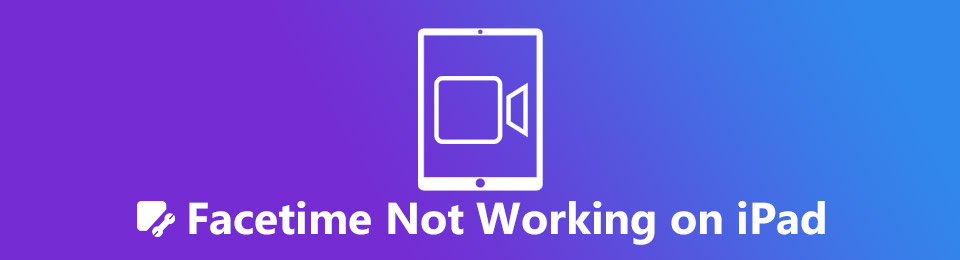
Mais cette application ne fonctionne pas parfaitement à chaque fois. Vous pouvez toujours faire face à d'autres problèmes mineurs comme l'absence de son sur FaceTime, ou vous ne pouvez pas l'utiliser entièrement car il n'est pas disponible. Ne t'inquiète pas. Cet article contient le meilleur outil de récupération du système iOS pour résoudre les problèmes qui ne dureront que quelques secondes. En dehors de cela, il existe des méthodes simples pour le réparer en utilisant uniquement votre iPad. Lisez le post informatif pour trouver les meilleurs résultats.

Liste de guide
FoneLab vous permet de réparer l'iPhone/iPad/iPod à partir de Mode DFU, mode de récupération, logo Apple, mode casque, etc. à l'état normal sans perte de données.
- Résoudre les problèmes de système iOS désactivés.
- Extrayez les données des appareils iOS désactivés sans perte de données.
- C'est sûr et facile à utiliser.
Partie 1. Pourquoi FaceTime ne fonctionne pas sur iPad
Les applications d'Apple comme FaceTime ne fonctionnent parfois pas car l'iPad a besoin d'un redémarrage. C'est l'une des raisons courantes pour lesquelles FaceTime ne fonctionne pas. En dehors de cela, la date et l'heure incorrectes entre l'iPad ou FaceTime peuvent également en être la cause.
De plus, FaceTime ne fonctionne que sur le Wi-Fi et d'autres connexions Internet. Vous devez vous assurer d'une connexion Internet solide lors de son utilisation. De plus, il est également possible que le service d'Apple soit en panne. Cela signifie seulement que des problèmes techniques se produisent sur FaceTime, pas seulement sur le vôtre.
Ces raisons ne sont que quelques-unes des causes pour lesquelles FaceTime ne fonctionne pas. Pour une raison quelconque, vous verrez des méthodes simples pour vous aider en lisant cet article. Si vous voulez les connaître, passez votre chemin.
Partie 2. Comment réparer FaceTime ne fonctionne pas sur iPad
Il y a des moments où vous vous demandez et demandez : qu'est-ce que cela signifie quand il est dit que FaceTime n'est pas disponible ?
Parfois, vous rencontrerez des problèmes techniques lors de l'utilisation de FaceTime. Peu importe le problème, ne les laissez pas vous empêcher d'utiliser l'application. Cette partie de l'article vous soutient ! Vous trouverez ci-dessous des étapes et des instructions détaillées. Faites défiler vers le bas et exécutez-les en conséquence pour obtenir des résultats parfaits.
Méthode 1. Activer FaceTime
Que faire si votre FaceTime n'est pas disponible car il n'est pas activé ? Eh bien, cette partie vous montrera comment activer FaceTime sur iPad. Les étapes sont ci-dessous.
Étape 1Allez à Paramètres de votre iPad et faites défiler jusqu'à ce que vous atteigniez le FaceTime icône sur le côté gauche de l'interface principale. Appuyez dessus pour voir les autres paramètres de l'application. Après cela, connectez-vous avec votre identifiant Apple et son mot de passe.
Étape 2Au bas de l'écran, vous verrez le FaceTime bouton. Dans ce cas, vous devez localiser son curseur. Pour activer l'application, vous devez faire glisser le Slider dans la bonne direction. Après cela, vous pourrez utiliser l'application sur votre iPad.
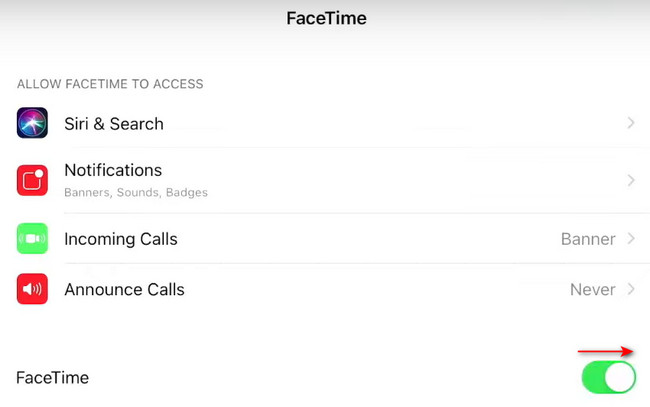
Méthode 2. Redémarrez l'iPad
Si votre FaceTime est activé et ne fonctionne toujours pas, essayez de redémarrer votre iPad. Cela peut également éventuellement aider si l'audio FaceTime n'est pas disponible et d'autres. Voulez-vous essayer? Défiler vers le bas.
Méthode 1. Cette étape concerne l'iPad avec un Accueil bouton. Appuyez et relâchez le Volume bouton en haut rapidement. Après cela, appuyez et relâchez rapidement le Volume bouton en dessous. Plus tard, appuyez et maintenez la touche de l'iPad Bien bouton et ne le relâchez pas jusqu'à ce que le logo Apple apparaisse.
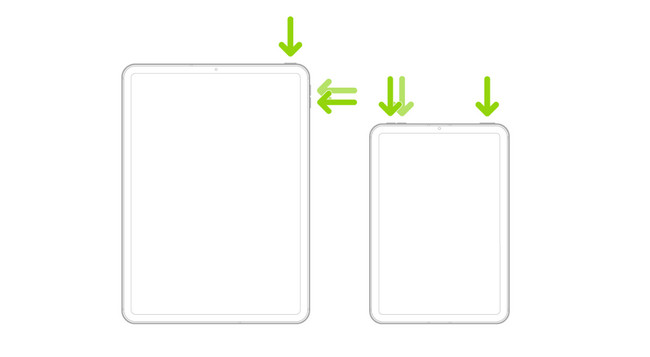
Méthode 2. Si l'iPad n'a pas de Accueil bouton, appuyez simplement sur le bouton Bien et Accueil bouton simultanément. Après cela, relâchez-les une fois que vous voyez le logo Apple. Attendez qu'il soit complètement allumé.
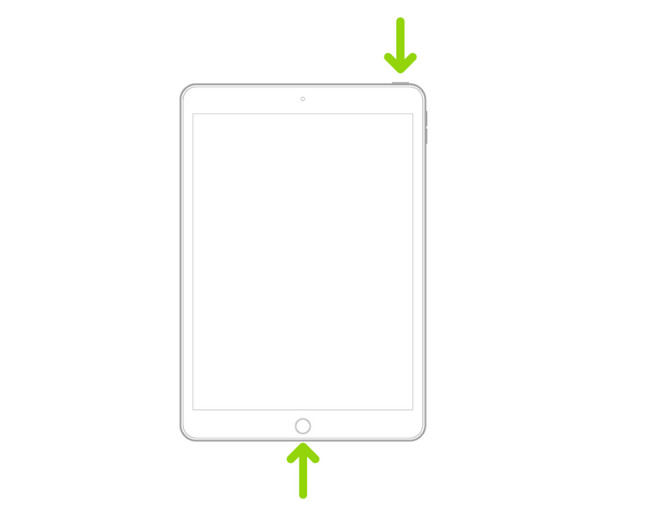
Méthode 3. Mettre à jour le logiciel
Vérifiez la version iPadOS de votre appareil. S'il est obsolète, vous pouvez le mettre à jour. Il aide également l'iPad à corriger les bugs. Consultez les étapes détaillées ci-dessous pour mettre à jour iPadOS vers sa dernière version.
Étape 1Appuyez sur le Paramètres icône sur votre écran principal. Après cela, il vous suffit de choisir le Général icône une fois que vous le voyez lors du défilement vers le bas.
Étape 2Appuyez sur le Mise à jour du logiciel bouton. Après cela, vous verrez s'il existe des mises à jour disponibles pour votre iPad. Tout ce que vous avez à faire est d'appuyer sur le Télécharger et Installer et suivez les étapes pour mettre à jour l'iPad à sa dernière version. Ce processus vous aidera à réparer FaceTime car il comprend également des mises à jour sur ladite application.
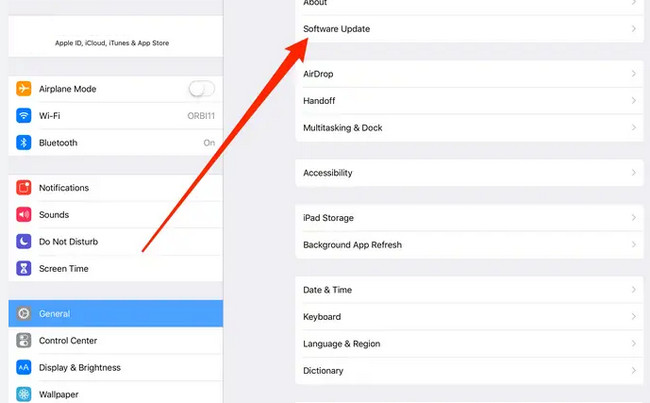
Méthode 4. Utiliser la récupération du système FoneLab iOS
Ce logiciel est le meilleur pour la récupération du système iOS. FoneLab iOS System Recovery propose 2 modes de réparation uniques pour réparer votre iPad. Vous pouvez utiliser son mode standard, qui n'effacera pas vos données. Un autre est le mode avancé. Dans cette fonctionnalité, vous devrez sauvegarder vos données car cela effacera toutes les données de votre iPad. Mais le mode de ce logiciel résoudra sûrement le problème sur votre iPad. En plus de cela, il prend en charge les systèmes d'exploitation Mac et Windows. Vous souhaitez en savoir plus sur cet outil ? Passez.
FoneLab vous permet de fixer l'iPhone / iPad / iPod du mode DFU, du mode de récupération, du logo Apple, du mode casque, etc. à un état normal sans perte de données.
- Résoudre les problèmes de système iOS désactivés.
- Extrayez les données des appareils iOS désactivés sans perte de données.
- C'est sûr et facile à utiliser.
Étape 1Cliquez Téléchargement gratuit bouton de FoneLab iOS System Recovery avoir l'outil. Installez-le sur votre ordinateur et exécutez-le. Après cela, choisissez le Restauration de Système iOS icône pour voir plus de fonctionnalités pour réparer FaceTime sur iPad.
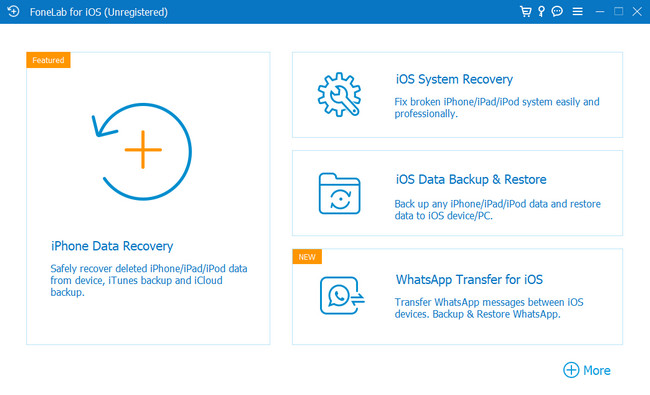
Étape 2Connectez votre iPad à l'ordinateur. Vous pouvez utiliser un câble pour le faire. Après cela, vous verrez le nom de l'iPad sur l'interface principale une fois que vous l'aurez connecté avec succès, y compris les autres informations. Clique le Fixer bouton pour continuer le processus.
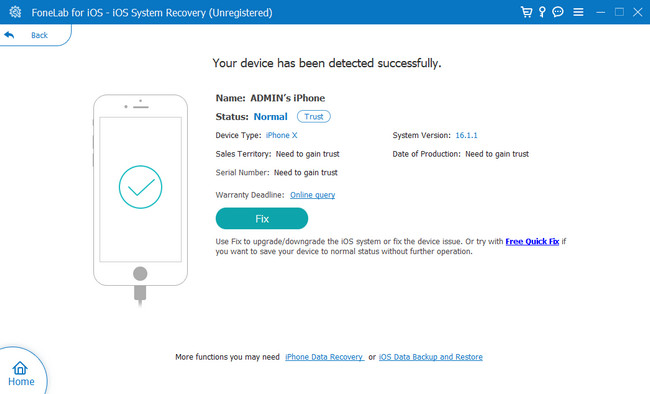
Étape 3Vous pouvez choisir parmi plus de 50 problèmes pris en charge par le logiciel. Dans la partie centrale de l'outil, choisissez le problème auquel vous êtes actuellement confronté. Plus tard, cliquez sur le Accueil une fois que vous et l'iPad êtes prêts pour le processus.
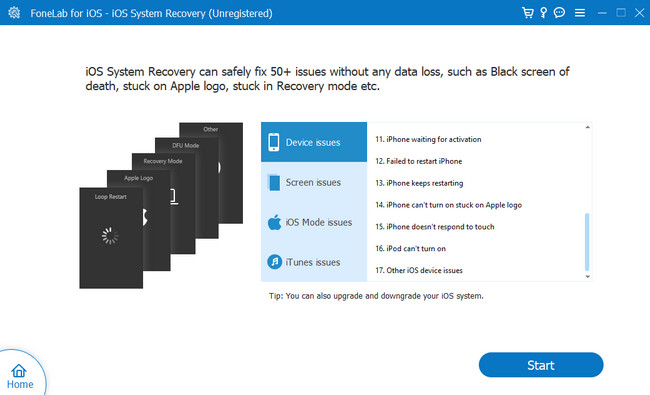
Étape 4Choisissez le type de réparation que vous préférez. Vous pouvez choisir le Mode standard, dont vous ne perdrez pas de données au cours du processus. Lorsque vous choisissez le Mode avancé, vous perdrez toutes les données de l'iPad. Dans ce cas, vous devez les sauvegarder immédiatement avant le traitement. Après cela, cliquez sur le Optimiser or réparation boutons pour résoudre le problème. Plus tard, attendez au moins quelques minutes pour terminer le processus. Débranchez l'iPad de l'ordinateur et réessayez FaceTime.
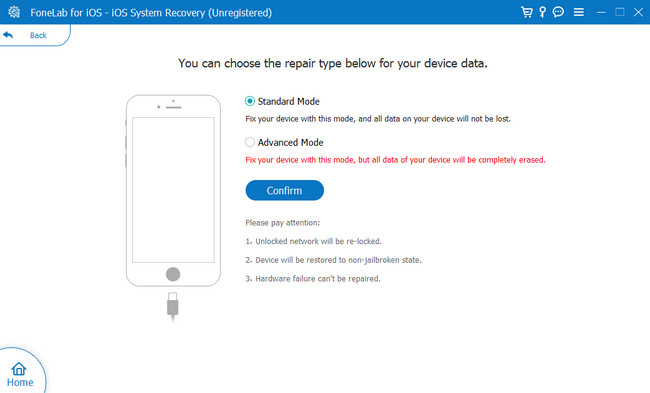
FoneLab vous permet de fixer l'iPhone / iPad / iPod du mode DFU, du mode de récupération, du logo Apple, du mode casque, etc. à un état normal sans perte de données.
- Résoudre les problèmes de système iOS désactivés.
- Extrayez les données des appareils iOS désactivés sans perte de données.
- C'est sûr et facile à utiliser.
Partie 3. FAQ sur la réparation de FaceTime ne fonctionne pas
1. Pourquoi ne me laisse-t-il pas FaceTime sans Wi-Fi ?
FaceTime ne fonctionnera pas si vous n'êtes pas connecté à Internet, mais vous pouvez utiliser les données cellulaires comme alternative. Tout d'abord, vous devez vous assurer que vous êtes connecté au Wi-Fi ou non. Alternativement, il vous suffit de vous assurer que Données cellulaires de l'utilisateur est activé pour votre application FaceTime. Aller à Paramètres et appuyez sur le Données cellulaires bouton. Après cela, allumez le FaceTime icône.
2. FaceTime est-il disponible pour Android ?
Malheureusement, vous ne pouvez pas télécharger FaceTime sur votre téléphone Android. Mais vous pouvez rejoindre l'appel sur FaceTime si vous avez son lien et la dernière version de Google Chrome ou Microsoft Edge. Pour créer un lien sur FaceTime, ouvrez le FaceTime application sur votre iPad. Après cela, appuyez sur le Créer un lien sur le côté gauche de votre écran. Plus tard, vous pouvez l'envoyer par messages ou par un autre moyen possible.
FoneLab vous permet de fixer l'iPhone / iPad / iPod du mode DFU, du mode de récupération, du logo Apple, du mode casque, etc. à un état normal sans perte de données.
- Résoudre les problèmes de système iOS désactivés.
- Extrayez les données des appareils iOS désactivés sans perte de données.
- C'est sûr et facile à utiliser.
Il existe de nombreuses façons étonnantes de réparer FaceTime qui ne fonctionne pas. Mais, FoneLab iOS System Recovery est la meilleure parmi les autres méthodes. Téléchargez-le maintenant pour l'explorer!
